
A legtöbb manapság érkező asztali számítógép és laptop SSD vagy szilárdtestalapú meghajtókkal érkezik. A merevlemez-meghajtókhoz (HDD) képest az SSD-k gyorsabbak, kisebbek és hatékonyabbak voltak. Jobb fájlátviteli sebességet kínálnak, és nagyon könnyűek, így könnyebben hordozhatók.
Az SSD-kkel azonban az a probléma, hogy korlátozott az élettartamuk. A számítógépére vagy laptopjára telepített SSD korlátozott számú írással rendelkezik; ezt követően a meghajtó csak olvasható módba bomlik.
Mivel az SSD-k sokkal drágábbak, mint a hagyományos merevlemezek, érdemes ellenőrizni az SSD hátralévő élettartamát. Harmadik féltől származó CrystalDiskInfo nevű eszköz segítségével ellenőrizheti, hány év van hátra az SSD-n.
A CrystalDiskInfo használata
A CrystalDiskInfo egy olyan segédprogram, amely hozzáfér az önellenőrzési, elemzési és jelentéskészítési technológiából (SMART) származó információkhoz, hogy megállapítsa, ha az SSD meghibásodik. Meg tudja becsülni az SSD hátralévő élettartamát, és néhány további információval szolgál.
Becsülje meg az SSD hátralévő élettartamát a Windows rendszerben
Az alábbiakban megosztottunk egy lépésről lépésre szóló útmutatót a szilárdtestalapú meghajtó (SSD) hátralévő élettartamának becsléséhez. Tehát, ha érdekli az SSD hátralévő élettartamának becslése, akkor a megfelelő útmutatót olvassa el. Kezdjük el.
1. Először is töltse le és telepítse CrystalDiskInfo Windows 11-es eszközén. A telepítés után nyissa meg az alkalmazást.
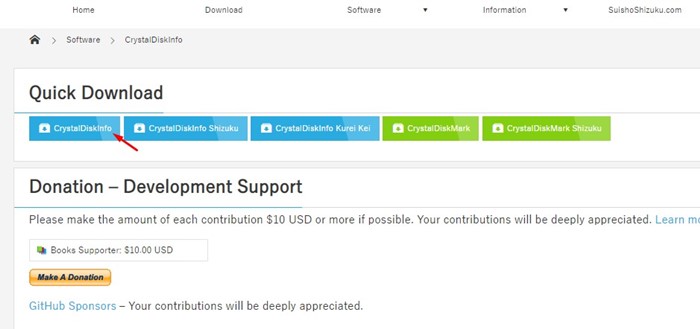
2. A bal oldali ablaktáblában ellenőrizze az állapotot. Megmutatja az SSD jelenlegi állapotát. Minél magasabb ez a százalék, annál tovább fog működni az SSD.
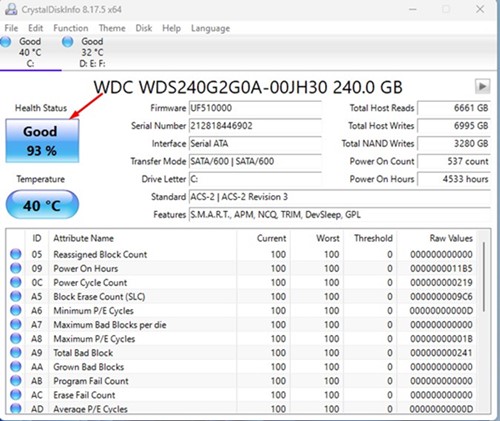
3. A bal oldali egészségi állapot Vigyázat vagy Rossz jelzést is mutathat. Ha a Vigyázat üzenetet jelzi, az azt jelenti, hogy az SSD tönkremegy. Ha a Rossz üzenetet jelzi, az azt jelenti, hogy az SSD élettartama hamarosan véget ér, és fontolóra veheti az SSD cseréjét.
4. Most, a jobb oldalon, nézze meg a ‘Total Host Writes’ részt. Ez megmutatja, hogy eddig összesen mennyi adatot írtak erre a meghajtóra.
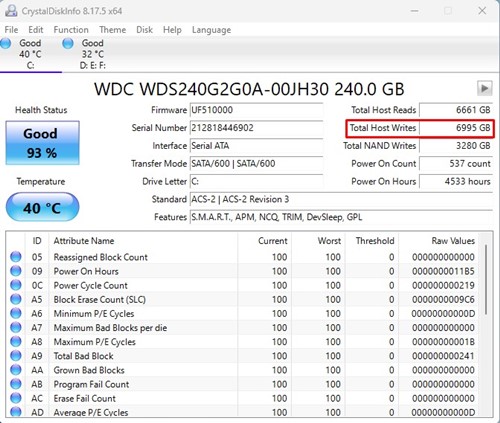
- Ha ez a szám 400 TB körül van, akkor az SSD élettartamának fele már letelt.
- Ha ez a szám 700 TB körül van, akkor az SSD az utolsó napjait számolja, és minden esetre ajánlott egy tartalék meghajtót.
Ez az! Így tudhatja meg, hogy mennyi ideig bírja az SSD-t a Windows 11 rendszeren. Általában nem kell aggódnia az SSD élettartama miatt, ha az új, mert évekig tartó intenzív használat szükséges ahhoz, hogy elérje a 700 TB-ot.
Tehát ez az útmutató arról szól, hogyan becsüljük meg az SSD hátralévő élettartamát. Ha további segítségre van szüksége, vagy bármilyen kérdése van az SSD élettartamával kapcsolatban, tudassa velünk az alábbi megjegyzésekben.





